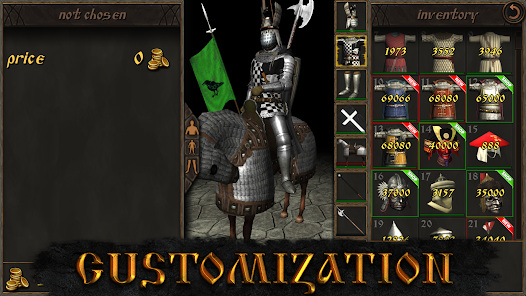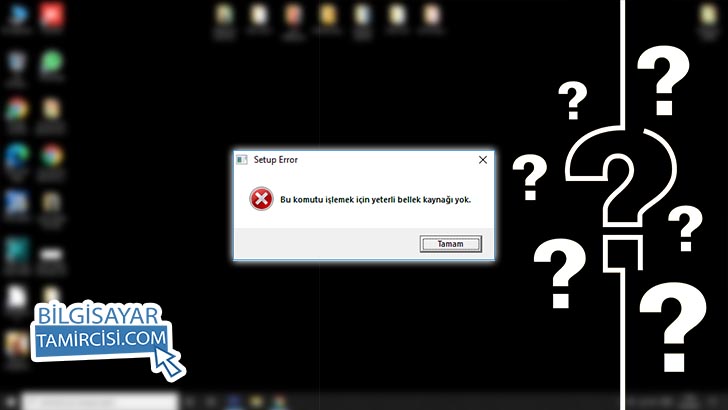Input Not Supported Hatası Windows 10 sorunları ve çözümleri burada bulabilirsiniz. Günümüzde bilgisayarlar ve oyunlar hayatımızın ayrılmaz bir parçası haline geldi. Bazen beklenmedik sorunlarla karşılaşabiliriz. İşte bu sorunlardan biri olan “Input Not Supported” hatasıyla ilgili önemli bilgiler ve çözüm yolları.
- Input Not Supported Hatası Nedir? Input Not Supported hatası, bilgisayar ekranınızın veya monitörünüzün çözünürlüğünün doğru şekilde ayarlanmadığı anlamına gelir. Bu nedenle, ekranınız “Input Not Supported” mesajını görüntüler ve görüntü gelmez.
- Input Not Supported Hatasının Nedenleri Nelerdir?
- Monitörünüzün veya ekranınızın desteklemediği bir çözünürlük ayarlanmış olabilir.
- Ekran sinyali veya bağlantı sorunları yaşanabilir.
- Grafik kartı sürücüsü uyumsuz olabilir.
- Oyunlarda veya programlarda çözünürlük ayarları hatalı olabilir.
- İnput Not Supported Hatası Nasıl Düzeltilir?
- İlk olarak, bilgisayarınızı yeniden başlatmayı deneyin. Bazı durumlarda, basit bir yeniden başlatma hatayı çözebilir.
- Eğer televizyonunuzda veya monitörünüzde Input Not Supported hatası alıyorsanız, doğru çözünürlüğe ayarladığınızdan emin olun. Yüksek bir çözünürlük ayarlandıysa, daha düşük bir çözünürlük seçmeyi deneyin.
- Grafik kartı sürücülerinizi güncellemek önemlidir. Üretici web sitesi üzerinden en son sürücüleri indirip yükleyerek sorunu çözmeyi deneyin.
- Bir oyun oynarken Input Not Supported hatası alıyorsanız, oyunun çözünürlük ayarlarını kontrol edin. Oyunun desteklediği doğru çözünürlüğü ayarlayarak sorunu çözebilirsiniz.
- Bağlantı sorunlarını kontrol edin. HDMI veya VGA kablosu gibi bağlantıları doğru şekilde takılı olduğundan emin olun.
- Televizyonda Not Support Ne Demek? Televizyonda “Not Support” hatası da Input Not Supported hatası ile aynı anlama gelir. Bu, televizyonunuzun aldığı sinyal veya bağlantının desteklenmediği anlamına gelir. Çözüm yolları yukarıda belirtildiği gibi aynıdır.
- Valorant’ta Input Not Supported Hatası Alıyorsanız? Eğer Valorant oyununda Input Not Supported hatası alıyorsanız, oyunun çözünürlük ayarlarını kontrol edin. Oyunun desteklediği doğru çözünürlüğü seçin ve grafik sürücülerinizi güncel tutun. Sorun hala devam ediyorsa, oyunun resmi destek kanallarından yardım alabilirsiniz.
Input Not Supported hatası Windows 10 kullanıcıları için sinir bozucu bir sorun olabilir. Bu blog girişinde, hatanın nedenlerini ve çözüm yollarını ele aldık. Hatayı deneyimlerseniz, yukarıda belirtilen adımları izleyerek sorunu çözebilir ve sorunsuz bir şekilde ekranınızı kullanabilirsiniz.
Input Not Supported Hatası Windows 10 Çözüm
Windows 10 bilgisayarlarda karşılaştığınız bu sorun bilgisayarınız ile monitör arasında olan bir sorun yüzünden karşınıza gelmektedir. Bu sorun ise genellikle çözünürlük uyuşmazlığı sorunu olmaktadır. Bu sorunu gidermek içinde ilk denemeniz gereken yöntem çözünürlük değiştirmek oalcaktır. Fakat bu sorun donanımsal bir sorundur bu yüzden teknik bir sorunda oluşmuş olabilir bu konumuzda bunların hepsinden bahsedeceğiz.
Eğer sorun çözünürlük kaynaklı ise aşağıda sunacağımız yöntem ile bu soruna çözüm bulabilirsiniz. Adımları dikkatli okumanızı tavsiye ederim.
Input Not Supported Hatası Çözümü
Bu hata donanım ya da çözünürlük hatası nedenli kaynaklanıyor olabilir. Eğer çözünürlük ayarları ile oynadıysanız ve ya monitör ekran kartı gibi bileşenleri daha yeni aldıysanız öncelikle aşağıda sunduğumuz yöntemi denemenizi tavsiye ederiz.
- Bilgisayarınızı açtınız ve harici monitöre görüntü gelmiyorsa ve ekranda Input Not Supported hatası uyarısı varsa ve ekran bu şekilde kalıyorsa bilgisayarınızı güvenli modda çalıştırın. Bilgisayar güvenli modda çalıştırma hakkında detaylı bir konu hazırladık fakat burada kısaca bahsedeyim bilgisayarı açtığınız zaman güvenli mod seçme ekranı gelene kadar sürekli F8 tuşuna basın ve ya Shift tuşuna basılı tutarak bilgisayarınızı yeniden başlatın. Güvenli moda girdikten sonra aşağıda yer alan adımları izleyin.
- Monitörünüze ilk baştaaçılış görüntüsü geliyor fakat Windows ekranında görüntü gidip yerine Input Not Supported uyarısı geliyorsa güvenli modda yapacağınız işlem çözünürlük ayarlarını değiştirmek olacak.
- Güvenli modda masaüstünde sağ tuş tıklayarak görüntü ayarları seçeneğini açın,
- Görüntü ayarları sekmesinde Ekran Çözünürlüğü ayarlarını değiştirmeniz gerekmekte. Karşınıza çıkan çözünürlük listesi ekran kartınızın desteklediği çözünürlük boyutlarıdır. Fakat bu çözünürlükleri monitör desteklemiyor olabilir. Bu yüzden çözünürlük seçmeden monitörünüzün marka ve modeline bakarak desteklediği çözünürlüğü öğrenin ve bu çözünürlüğü seçerek değişiklikleri koru butonuna basarak kaydedin.
- Monitörünüzün desteklediği çözünürlük değerlerini seçerseniz bir daha ki açılışta böyle bir hata ile karşılaşmadan bilgisayarınızı normal bir şekilde açabileceksiniz.
* Bu yöntemi uygularken monitörünüzün desteklediği en yüksek çözünürlüğü seçmeniz kalite bir görüntü almanızı sağlayacaktır.
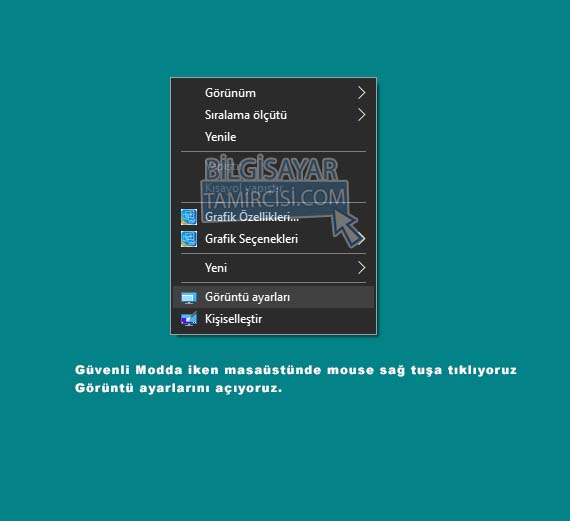
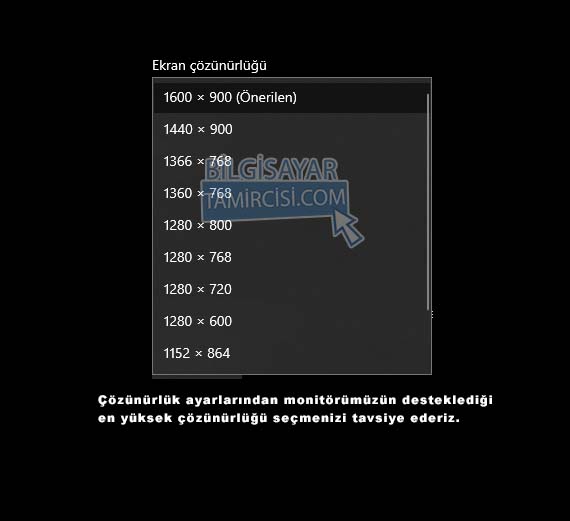
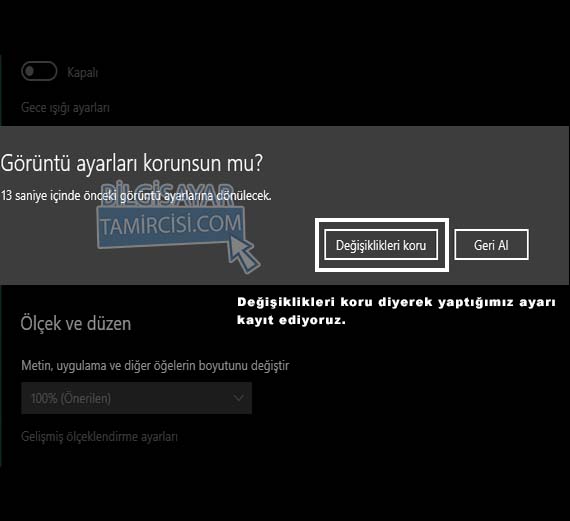
Bu yöntem ile düzelmediyse teknik bir sorun olabilir. Bu sorunlar monitör, ekran kartı ve ya monitör ile ekran kartı arasındaki bağlantı kablosundan kaynaklı olabilir. Teknik sorunlarda bilgisayarınıza hiç görüntü gelmez. Eğer açılıştan itibaren bilgisayarınıza hiç görüntü gelmiyorsa bu sorun teknik bir sorundur. İlk olarak görüntü aktarmak için kullandığınız monitör ve ekran kartında birden fazla çıkış varsa o çıkışları denemenizi öneririm. Sorun düzelmezse kabloyu değiştirip deneyebilirsiniz. Eğer sorun yine çözüme ulaşmaz ise ekran kartı ve ya monitörde teknik bir sorun var demektir.
Bilgisayar Tamircisi Online Destek
Eğer bu sorun hakkında çözüme ulaşamadıysanız bizlere canlı destek bölümünden ulaşabilir ve ya iletişim bölümünden mail atabilirsiniz. Bu konu altından yapılan yorumlara günlük olarak dönüş yapılmaktadır. Herkese sağlıklı günler dilerim.